Tentang KamiPedoman Media SiberKetentuan & Kebijakan PrivasiPanduan KomunitasPeringkat PenulisCara Menulis di kumparanInformasi Kerja SamaBantuanIklanKarir
2025 © PT Dynamo Media Network
Version 1.102.2
Konten dari Pengguna
Cara Mengatasi Error 404 Google Drive yang Bisa Dicoba
12 September 2024 15:29 WIB
·
waktu baca 2 menitTulisan dari How To Tekno tidak mewakili pandangan dari redaksi kumparan
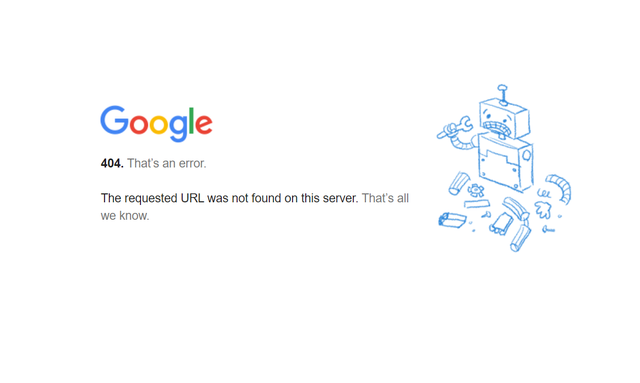
ADVERTISEMENT
Error 404 adalah salah satu masalah yang dapat muncul saat pengguna (user) mencoba mengakses halaman Google Drive. Pesan galat ini muncul jika tautan Google Drive tidak dapat ditemukan.
ADVERTISEMENT
Penyebab utama dari Error 404 ini bisa bervariasi, tetapi sering kali berkaitan dengan usability atau efisiensi situs web yang tidak optimal. Namun, masalah ini bisa diatasi dengan beberapa langkah sederhana.
Cara Mengatasi Error 404 Google Drive
Berikut beberapa cara yang bisa dilakukan untuk mengatasi Error 404 di Google Drive.
1. Pastikan Perangkat Terhubung ke Internet
Langkah pertama yang harus dilakukan adalah memastikan perangkat yang digunakan terhubung ke Internet. Koneksi Internet yang tak stabil atau terputus bisa menjadi salah satu penyebab munculnya Error 404. Oleh karena itu, pastikan koneksi Internet berjalan lancar sebelum mencoba solusi lain.
2. Refresh Halaman
Sering kali, Error 404 terjadi karena halaman Google Drive yang diakses tidak dapat dimuat dengan benar. Jika ini terjadi, coba segarkan (refresh) halaman tersebut.
ADVERTISEMENT
Pengguna bisa menekan tombol F5 di keyboard atau mengklik tombol "reload" di peramban (browser). Dengan melakukan refresh, halaman akan kembali normal dan bisa diakses.
3. Periksa Penulisan URL
Kesalahan penulisan URL juga dapat menjadi penyebab Error 404. Pastikan URL yang ditulis benar tanpa adanya typo atau salah tik.
Jika terdapat kesalahan kecil, halaman yang ingin diakses kemungkinan tak dapat ditemukan. Oleh karena itu, selalu periksa kembali URL yang dimasukkan untuk memastikan tak ada kesalahan pengetikan.
4. Bersihkan Cache di Browser
Penyabab Error 404 lainnya adalah penumpukan data cache di peramban yang digunakan. Cache adalah data sementara yang disimpan di browser untuk mempercepat pemuatan halaman.
Terkadang data cache yang sudah usang dapat menyebabkan masalah akses. Untuk mengatasi ini, bersihkan cache di browser. Selain itu, menghapus cookies yang terkait dengan Google Drive juga bisa membantu memulihkan akses ke halaman yang ingin dibuka.
ADVERTISEMENT
5. Akses dari Perangkat atau Browser Berbeda
Jika masih mengalami masalah, coba akses halaman dari perangkat atau browser yang berbeda. Error 404 bisa saja muncul karena masalah pada perangkat atau browser yang digunakan.
Misalnya, koneksi Internet di komputer tak stabil, maka coba buka halaman dari smartphone yang memiliki koneksi lebih baik. Selain itu, menggunakan browser lain juga bisa menjadi solusi.
(SLT)

